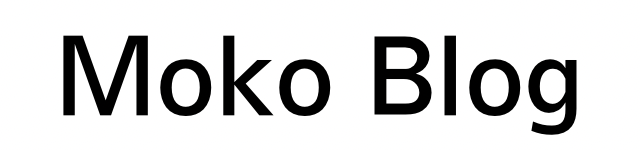iPad Airを選んだ理由
iPad Airを購入した。11月中旬にアクセサリと一緒に購入して、11月末に届くことになっている。
実は記事を執筆している時点でアクセサリは全て届いていて、肝心の本体だけ手元にないというおあずけ状態。
本体の到着を待ちわびつつ、レビューの前に購入理由などをまとめる。
iPad選びの参考になれば嬉しい。
届きました↓
2in1PCの後継機を

現在PCは2機保有していて、メインのwindowsデスクトップPC、サブのwindows2in1ノートPCという位置づけで運用してきた。
サブPCは2013年製ThinkPadのカスタム品で、知人から譲り受けたもの。大学のレポート作成を主な用途として使っていたんだけど、スペックと用途のミスマッチを感じる部分があった。
大学生活に大きな支障をきたすものではなかったからそのまま使い続けてきたものの、旧式ボディは取り回しが悪いし(約2kg)、バッテリーの劣化も激しくなってきたので流石にもう限界。
就活も終わって身の回りが落ち着いたのを機に、サブPCを新調することにした。
選定基準
これまでのサブPCの利用状況・不満点を見直してみると、乗り換え先に求める要素は以下のようになった。
・ゲーム等コンテンツ消費や、簡易的な作業に余裕で耐えるスペックがあること
・タブレットとして快適に使えること
・充電や接続がUSB-Cで完結できること(=専用端子やアダプタが無いこと)
・持ち運びが楽にできること(1kg程度)
・キーボード(+トラックパッド)が装備できること
・ペン入力に対応していること
この全てを満たしてくれる端末が、iPad+キーボードアクセサリの組み合わせだった。
サブPCの用途はiPadOSで十分と判断
2in1のwindowsPCではなくiPadを選んだのは、タブレットとしての快適さを重視したのと、簡易作業機として位置付けているため。
iPadがOSアップデートやアクセサリでパソコンのように使えるようになったといっても、windowsと比較すると、アプリケーションを中心に簡易版としての色合いが強い。
「あくまでも簡易版、サブ用途」というポイントをクリアできるか否かで、iPadをサブPCとして運用できるかが変わってくる。
これまでのサブPCの用途を振り返ると、iPadOSの簡易版アプリで十分代替できる作業がほとんどだったので、WindowsPCである必要性を感じなかった。
iPadOSに切り替えても問題ないと判断し、iPadの購入を決意した。
アクセサリの購入理由など
iPadを選んだ理由に続き、モデルの選び方やアクセサリについて書く。
購入商品一覧

・iPad Air4 Wi-Fiモデル 256GB ライトブルー
・Apple Pencil 第2世代
・Logicool Folio Touch Keyboard Case with Trackpad for iPad Air(第4世代)
・エレコム ペーパーライクフィルム ケント紙タイプ
iPad Air4
ここではPro、無印と比較したうえでの購入理由を書く。
Proの機能は不要
ProがAir4より優れている点としては主に
・高性能カメラ
・リフレッシュレート120Hz
・LiDARスキャナ
・Air4の2倍のデータ転送スピード(10Gbps)
・Air4の2倍のスピーカー数(4つ)
があるんだけど、どれも自分の用途には必要ない機能だった。
Air4のデータ転送も最大5Gbpsと十分な速度なので、Proを買う理由が見当たらなかった。
USB-Cポート搭載
USB-Cが主流になりつつある今、Lightning端子はもはや要らない子。
Lightning端子を搭載している時点で無印は論外。
サイドボタン式TouchID
自分の使い方だとiPadを持ち出すことがあると思うので、マスク着用状態でも確実に認証できるTouchIDのほうが便利だと思った。
Apple Pencil
手書きノートやメモ用途として購入。
利便性を考えると純正
最初は買う予定はなかったんだけど、実機を触ってみて予想以上の使い勝手の良さにビックリ。「高いなぁ...」と感じつつ、思い切って購入することにした。
サードパーティ製も検討したけど、本体吸着&ワイヤレス充電機能を兼ね備えているのは純正品しかなかった。
Logicool Folio Touch Keyboard Case with Trackpad for iPad Air(第4世代)
正式名称が長い。一言で言うと、Magic KeyboardのLogicool版。
最初に述べたように、サブPCとして運用するために購入。
Magic Keyboardの上位互換(の予感)
上位互換といえるのも、Magic Keyboardの欠点の多くを改善した商品といえるから。
・価格が安い(17,800円)
・全周ガード
・画面角度無段階調節可能
・キーボード裏返し可能
・Apple Pencil収納スペース有り
と、Magic Keyboardと比較すると様々な面で優れているように思える。
Magic Keyboard以上の重量(約646g)はあるものの、iPad Air4と組み合わせた時の重量は約1.1kgと、選定基準には一応収まっているので購入した。
Smart Keyboard Folioは触り心地がNGだった
最初はSmart Keyboard Folioも検討したけど、実機を触った結果落選することになった。理由は2つ。
・トラックパッドがあったほうがやっぱり便利
・タブレットモード時の、キーボードの感触が苦手
特にキーボードが致命的で、裏返して触った時のボコボコ感がどうしても耐えられなかった。
Magic KeyboardやLogicool版は、トラックパッドがついていることでツルツルのスペースが確保されていたので、裏返しても問題なく使うことができた。
エレコム ペーパーライクフィルム ケント紙タイプ
せっかくApple Pencilを使うならと思い、ペーパーライクフィルムを購入。
ペーパーライクフィルムはめちゃくちゃ種類が豊富なのに加えて、それぞれ書き心地や手触りが異なっているらしい。レビューを見ても、Pencilヘビーユーザー視点が多かったこともあり選定は難航。
というのも、書き心地を重視したものは本物の紙のようにするために表面がザラザラしている。その代償に、画面解像度の低下・ペン先の激しい摩耗・指での操作感が損なわれるといった無視できないレベルのデメリットが発生することになる。
時々Pencilを使う程度のライトユーザーとしては、書き心地はそれなりで良いので、指での使い心地やペンの耐久性を重視したフィルムが欲しい。
条件を整理すると、
・フィルムによる画質劣化が少ないこと
・指で触った時の感触がサラサラしていること
・最低限の書き心地を確保しつつ、ペン先の摩耗を抑えていること
比較記事や動画を探し回った結果、エレコムのケント紙タイプが最も条件に近いと思い購入。
ペーパーライクフィルムは初体験なので、使い勝手は完全に未知数。文字を書く程度の用途で、必要性はどれほどあるのかを確かめたい。
選定~購入までの感想
商品購入までに感じたことを書く。
実機を触ることは大事
iPadをはじめ、タブレットはスマホやデスクトップPCと比べると、実機の感触が購入の判断に影響しやすいと思った。
この傾向はアクセサリに顕著に表れた。ペンや後付けキーボードは実機を触ってみると、良くも悪くも予想外なことが多かった。
カタログスペックだけ見て購入していたらアクセサリ関連は後悔する買い物になっていたに違いない。
iPadの立ち位置を把握して選ぶこと
iPadは現時点ではPCライクな使い方はできても、その壁を超えることはできない。
WindowsのメインPCがあること、簡易作業機として位置付けたこと、この前提があって初めてiPadが選択肢として浮かんだ。
実際に使い始めないと分からない部分もあると思うけど、iPadはあくまでもタブレットの延長線上に存在するものという意識が必要だと思う。
学生・教職員はApple公式サイトがオススメ
iPadとMacなら、学生と教職員は学割価格で購入できる。
今回の場合、iPadは5,000円、Pencilは1,100円の割引が適用されていた。
Apple製品は値引きされることが少ないから、対象者は是非利用しておきたい。
使ってみた感想の記事はこちら

Amazonでは、iPadPro版Folio Touchを取り扱い中。